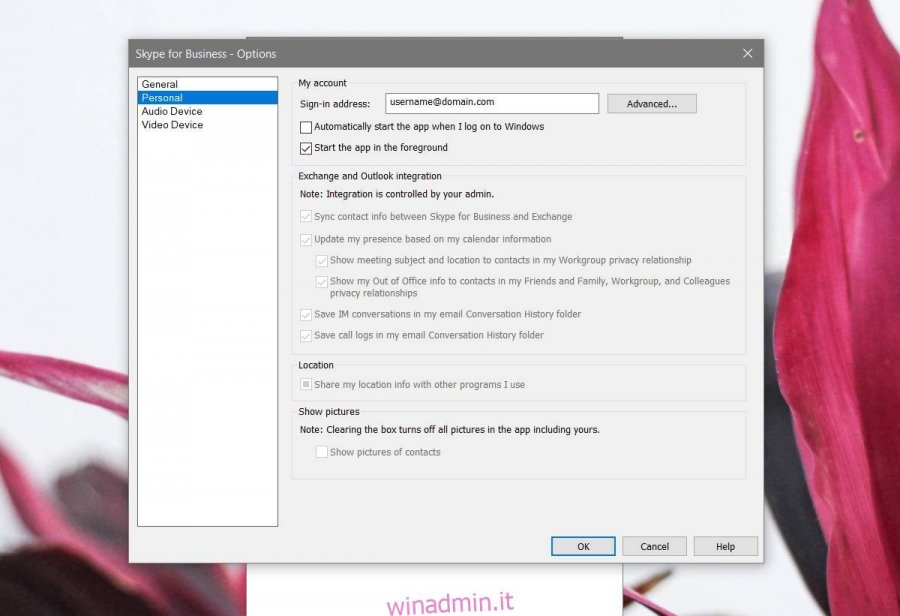Abbiamo spiegato come disinstallare l’app UWP di Skype su Windows 10. Accade così che ci sia una versione diversa di Skype chiamata Skype for business e non è molto facile sbarazzarsene se l’hai installata sul tuo sistema. Questa versione è difficile da distinguere dall’altra. Potresti inavvertitamente finire per installarlo dall’app di Microsoft Store ma non puoi disinstallare Skype for Business come faresti con altre app che sono state installate da Microsoft Store. Ecco come puoi sbarazzartene.
Sommario:
Utenti di Office 365
Se sei un utente di Office 365, non puoi disinstallare Skype for Business. Non esiste una soluzione alternativa a questo, a meno che tu non voglia rimuovere Office 365 dal tuo sistema. È davvero il caso di utilizzare la suite Office stand alone. Se sei un utente di Office 365 e sei stanco di Skype for business in esecuzione tutto il tempo, passa alla sezione Nascondi Skype for Business per trovare una soluzione.
Disinstalla Skype for business
Il primo posto in cui verificare dove disinstallare Skype for business è il pannello di controllo. Questa particolare versione dell’app è un’app desktop. Nel Pannello di controllo, vai su Programmi> Disinstalla un programma.
Nell’elenco dei programmi installati, cerca Skype for Business. Selezionalo e fai clic sul pulsante Disinstalla.
Se stai utilizzando la versione sand alone di Office, non sarai in grado di trovare Skype for Business nell’elenco delle app installate. Invece, per disinstallare Skype for business, è necessario trovare la suite Microsoft Office nell’elenco delle app installate, selezionarla e fare clic su Cambia.
Consenti l’avvio della configurazione di Microsoft Office. Seleziona l’opzione Aggiungi o rimuovi funzionalità e quando elenca le varie app installate dalla suite, Espandi Skype for business. Dal menu a discesa accanto ad esso, seleziona Non disponibile. Fare clic su Continua e consentire all’app di svolgere il proprio lavoro. Al termine, Skype for business verrà rimosso dal tuo sistema.

Nascondi Skype for business
Se utilizzi Office 365 e non riesci a disinstallare Skype for business, puoi interrompere l’esecuzione automatica dell’app all’avvio e l’apertura in primo piano.
Apri Skype for business. Fare clic sul piccolo pulsante freccia accanto al pulsante della ruota dentata nella schermata principale dell’app e selezionare Strumenti> Opzioni.

Nella finestra Opzioni, vai alla scheda Personale e deseleziona sia l’opzione “Avvia l’app automaticamente quando accedo a Windows” e l’opzione “Avvia l’app in primo piano”.